Pontos importantes
- O erro Nvlddmkm.Sys encontrado por usuários do Windows 11 decorre de drivers gráficos NVIDIA desatualizados, necessitando de uma atualização ou uma nova instalação.
- As atualizações do driver gráfico NVIDIA podem ser realizadas por meio do Gerenciador de Dispositivos, do Windows Update, de software de terceiros ou diretamente do site oficial da NVIDIA.
- Se o erro Nvlddmkm.Sys persistir no Windows 11, reinstalar o driver gráfico NVIDIA também pode oferecer uma solução, conforme detalhado neste guia.
O erro Nvlddmkm.Sys é um problema comum entre usuários do Windows 11 devido a drivers desatualizados para placas de vídeo NVIDIA . Se você estiver enfrentando esse erro no seu dispositivo Windows 11, precisará considerar atualizar ou reinstalar seus drivers. Este artigo fornece etapas detalhadas de solução de problemas para ajudar a resolver o erro Nvlddmkm.Sys.
Resolver erro Nvlddmkm.Sys no Windows 11
O primeiro passo deve ser atualizar o driver gráfico NVIDIA, o que pode ser feito por meio de quatro métodos diferentes no seu PC com Windows 11: usando o Gerenciador de Dispositivos, utilizando o Windows Update, empregando aplicativos de terceiros ou baixando diretamente do site oficial da NVIDIA.
Atualizar driver gráfico NVIDIA via gerenciador de dispositivos
Para atualizar o driver gráfico NVIDIA usando o Gerenciador de dispositivos, siga as seguintes instruções:
- Pressione a tecla Windows no seu teclado para acessar o Menu Iniciar. No Menu Iniciar , digite Gerenciador de Dispositivos e pressione Enter para iniciá-lo.
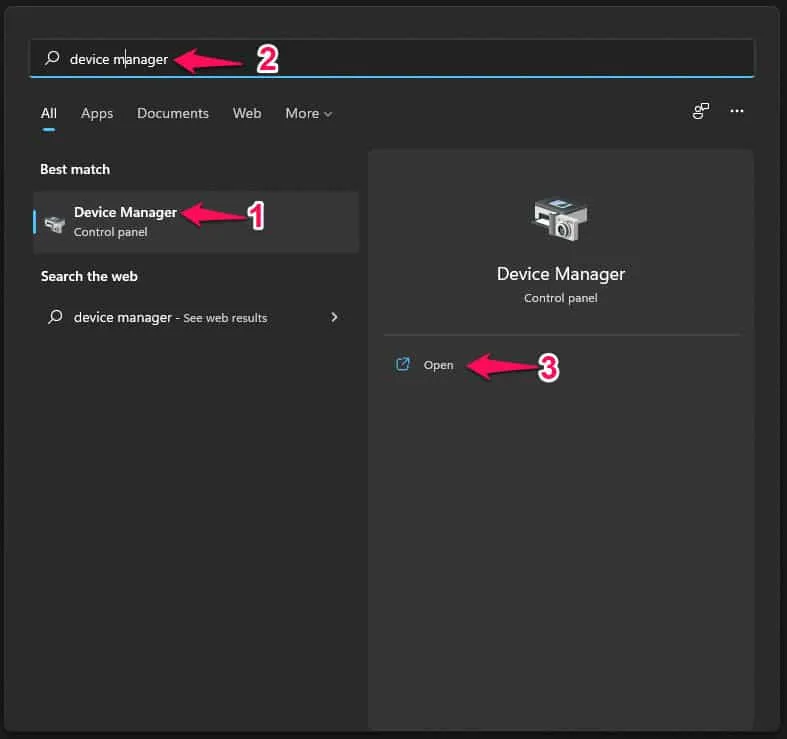
- Localize e clique duas vezes em Adaptadores de vídeo para expandir a lista.
- Clique com o botão direito do mouse no driver gráfico NVIDIA e selecione Atualizar driver.
- Em seguida, escolha Pesquisar drivers automaticamente para iniciar o processo de atualização dos drivers NVIDIA.
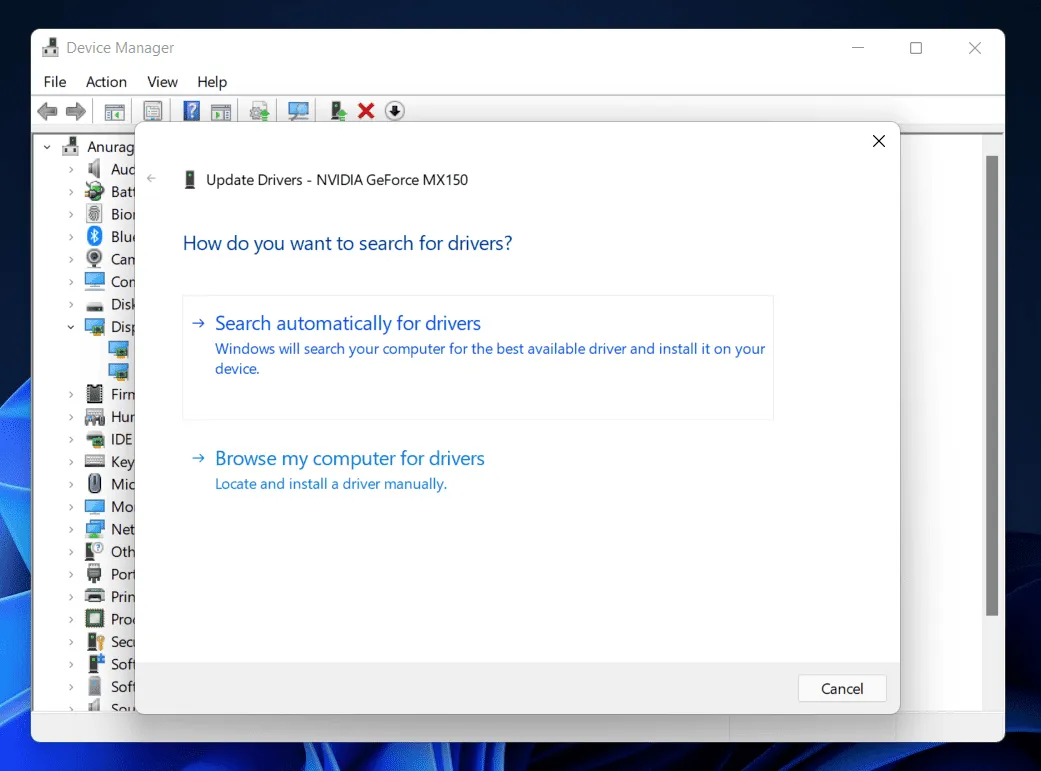
Atualizando o driver gráfico NVIDIA com o Windows Update
Outra opção para atualizar o driver gráfico NVIDIA é através do Windows Update. Para prosseguir, siga estes passos:
- Acesse o aplicativo Configurações no seu dispositivo Windows 11 pressionando a combinação de teclas Windows + I.
- Na barra lateral esquerda do menu Configurações , clique em Windows Update.
- Agora, no lado direito, clique em Verificar atualizações.
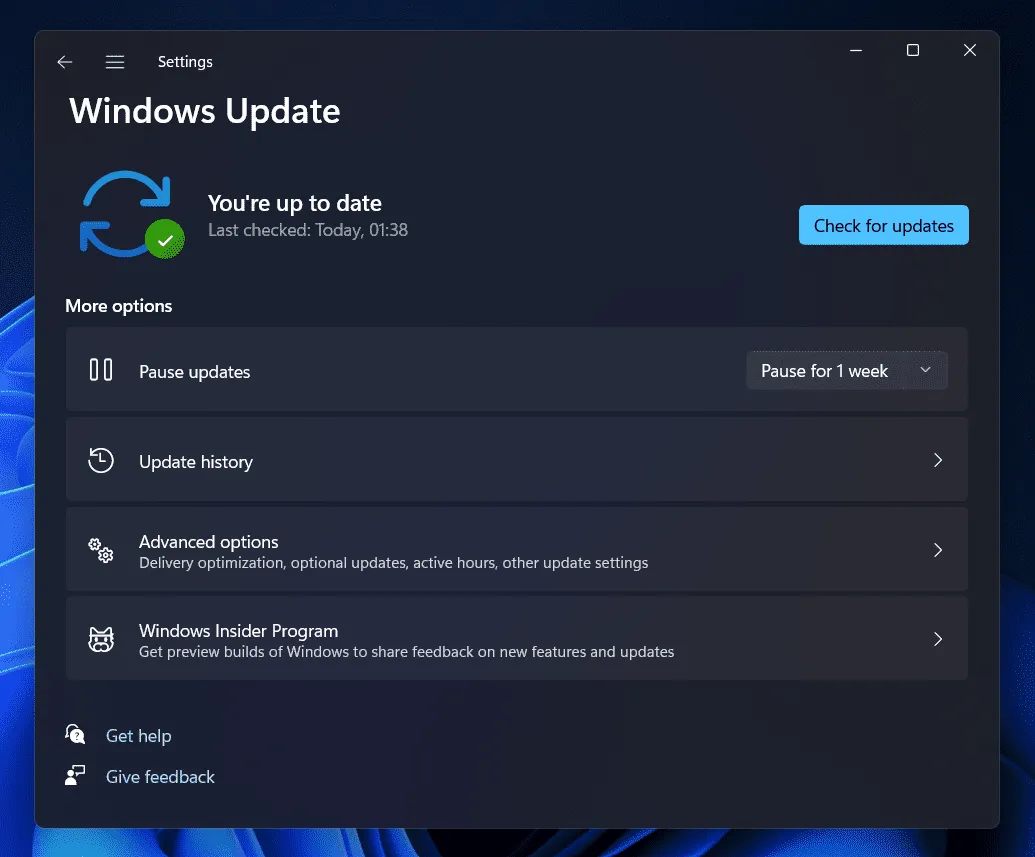
- Você deverá ver uma opção para Atualizações Opcionais ; clique nela para baixar e instalar a atualização do driver gráfico NVIDIA e, em seguida, reiniciar o PC.
Baixe o driver gráfico NVIDIA do site oficial
Como alternativa, você tem a opção de baixar e instalar uma atualização para seu driver de gráficos NVIDIA diretamente do site oficial da NVIDIA. Basta visitar a homepage da NVIDIA , localizar seu modelo específico de placa de vídeo e obter a versão mais recente do driver disponível. Instale-o em seu computador, o que deve corrigir o problema.
Atualizar driver gráfico NVIDIA usando software de terceiros
Seu driver de gráficos NVIDIA também pode ser atualizado utilizando aplicativos de terceiros. Opções como Driver Booster ou DriverPack Solution são recomendadas. Baixe e instale qualquer um desses aplicativos, depois do qual você pode usá-los para adquirir a versão mais recente do driver para seu sistema.
Reinstalando o driver gráfico NVIDIA
Se a atualização não resolver o erro Nvlddmkm.Sys, você pode considerar reinstalar o driver de gráficos NVIDIA. Veja como fazer isso:
- Abra o Gerenciador de Dispositivos pressionando Windows + X no teclado e selecionando Gerenciador de Dispositivos no menu exibido.
- No Gerenciador de dispositivos , localize e clique duas vezes em Adaptadores de vídeo para expandir essa seção.
- Clique com o botão direito no seu driver de gráficos NVIDIA e clique em Desinstalar dispositivo. Quando solicitado para confirmação, selecione Desinstalar.
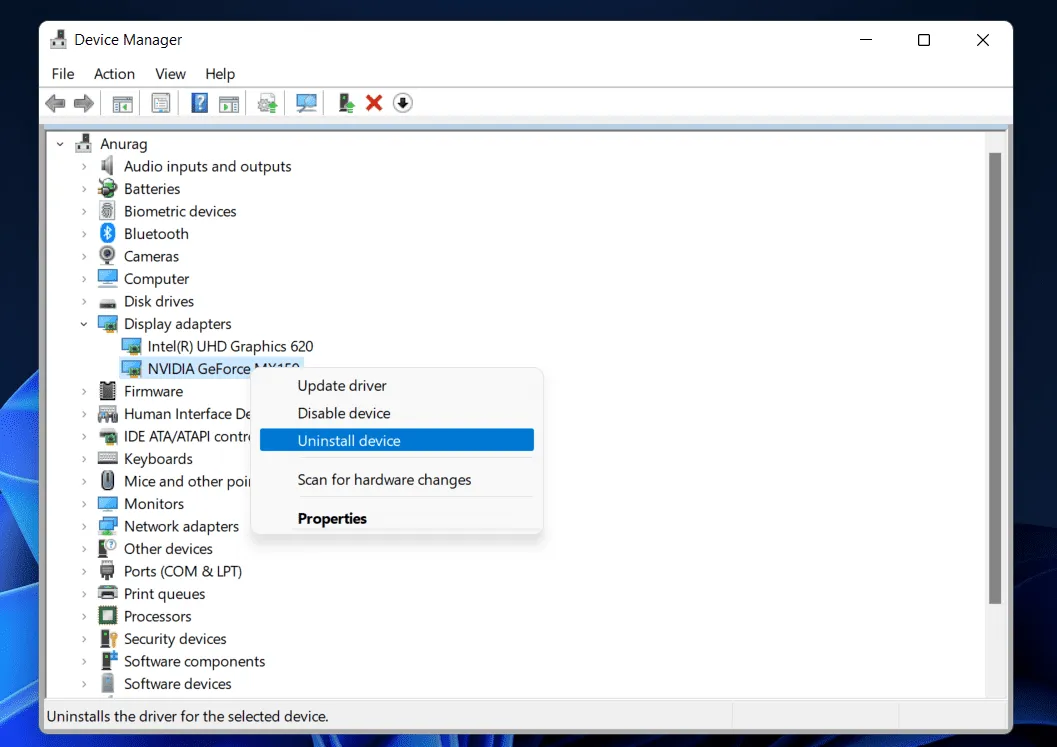
- Reinicie seu dispositivo para que o driver gráfico seja reinstalado automaticamente. Assim que seu sistema inicializar novamente, o driver terá sido reinstalado, potencialmente resolvendo o problema.
Considerações finais
Para resolver efetivamente o erro Nvlddmkm.Sys no Windows 11, você precisa principalmente atualizar ou reinstalar o driver de gráficos NVIDIA. Seguindo as diretrizes fornecidas acima, você deve ser capaz de resolver o problema com sucesso.


Deixe um comentário